Pernahkah Anda merasa tampilan daftar aplikasi terkini (recent apps) di ponsel Samsung Galaxy Anda kurang menarik atau sulit dinavigasi? Jika ya, task changer Samsung adalah solusi yang tepat untuk Anda! Task changer Samsung adalah fitur kustomisasi canggih yang tersedia melalui aplikasi Good Lock, tepatnya dalam modul Home Up Samsung, yang memungkinkan Anda mengubah cara aplikasi terkini ditampilkan, seperti dalam bentuk grid, stack, atau list. Fitur ini sangat populer di kalangan pengguna Samsung Galaxy karena memberikan pengalaman antarmuka One UI yang lebih personal dan efisien, terutama pada perangkat dengan Android 14 atau Android 12. Menurut laporan dari tekno.kompas.com (2024), aplikasi Good Lock telah diunduh lebih dari 10 juta kali di Galaxy Store, menunjukkan betapa banyak pengguna yang menyukai kustomisasi seperti Task Changer Good Lock. Dengan task changer Samsung, Anda bisa membuat navigasi antar aplikasi lebih cepat, estetis, dan sesuai gaya Anda. Misalnya, Budi, seorang desainer grafis di Jakarta, berkata: “Setelah menggunakan Home Up Samsung untuk task changer Samsung, saya bisa beralih antar aplikasi desain dengan lebih cepat menggunakan layout grid!” Artikel ini akan memandu Anda langkah demi langkah untuk memahami di mana pengelola tugas pada Samsung, cara menginstal Task Changer APK, dan memanfaatkan fitur ini di Android 14 atau Android 12. Yuk, simak panduan lengkap ini untuk menjadikan ponsel Samsung Anda lebih keren dan fungsional!
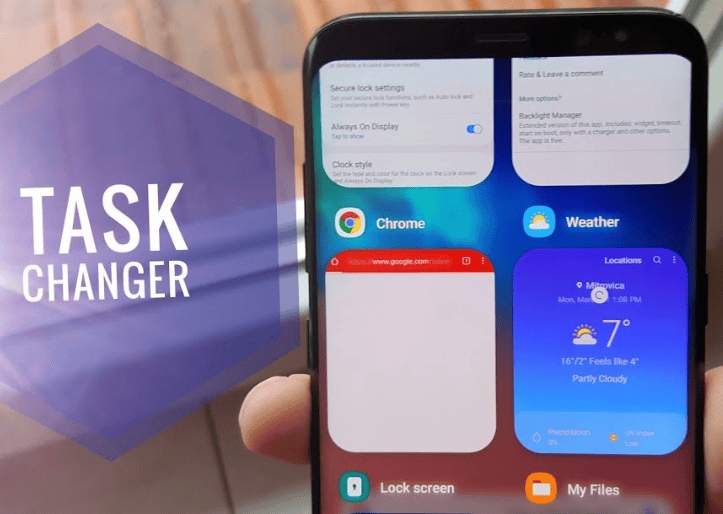
Apa Itu Task Changer Samsung dan Mengapa Penting?
Task changer Samsung adalah fitur dalam ekosistem Good Lock yang memungkinkan pengguna Samsung Galaxy mengubah tampilan dan perilaku daftar aplikasi terkini (recent apps) di antarmuka One UI. Task Changer artinya secara harfiah adalah “pengubah tugas,” merujuk pada kemampuan untuk menyesuaikan pengelolaan aplikasi yang sedang berjalan, seperti mengganti layout menjadi List, Grid, Stack, atau Slim List. Fitur ini awalnya merupakan modul terpisah di Good Lock, tetapi sejak One UI 3.0 (2021), Task Changer diintegrasikan ke dalam modul Home Up, seperti dilansir androidpolice.com (2021). Di mana pengelola tugas pada Samsung? Anda bisa menemukannya di dalam aplikasi Good Lock setelah menginstal Home Up, yang tersedia di Galaxy Store. Fitur ini memungkinkan Anda menyesuaikan animasi, transparansi, dan tata letak recent apps, membuat multitasking lebih efisien dan menarik secara visual. Menurut sammobile.com (2024), Task Changer sangat diminati pengguna Galaxy Z Fold dan Z Flip karena mendukung pengelolaan aplikasi di layar lipat. Mengapa penting? Pertama, task changer Samsung meningkatkan estetika One UI, memberikan tampilan premium yang tidak ditemukan di ponsel Android lain. Kedua, ini mempermudah multitasking, terutama bagi pengguna yang sering membuka banyak aplikasi, seperti gamer atau pekerja kreatif. Ketiga, sebagai fitur eksklusif Samsung, Task Changer menambah nilai jual perangkat Galaxy. Contohnya, Ani, seorang mahasiswa di Surabaya, berkata: “Saya suka pakai layout Stack karena bikin ponsel saya terlihat modern dan mudah buka aplikasi!” Dengan Task Changer Good Lock, Anda bisa mengoptimalkan pengalaman One UI sesuai kebutuhan, menjadikannya alat wajib bagi penggemar kustomisasi.
Persyaratan untuk Menggunakan Task Changer Samsung
Sebelum mulai menggunakan task changer Samsung, ada beberapa persyaratan sederhana yang perlu dipenuhi untuk memastikan fitur ini berjalan dengan baik. Berdasarkan panduan resmi Samsung dan sumber seperti www.liputan6.com (2025), berikut yang Anda butuhkan:
- Perangkat: Smartphone Samsung Galaxy yang mendukung Good Lock, seperti Galaxy S series (S21, S22, S23, S24), A series (A54, A34), atau Z series (Z Fold, Z Flip).
- Sistem operasi: Minimal Android 12 dengan One UI 4.0 atau Android 14 dengan One UI 6.0/6.1 untuk fitur terbaru.
- Aplikasi: Good Lock (tersedia di Galaxy Store) dan modul Home Up. Untuk wilayah tertentu, Task Changer APK atau Home Up APK mungkin diperlukan dari sumber seperti apkmirror.com.
- Koneksi internet: Untuk mengunduh Good Lock, Home Up, atau pembaruan firmware melalui Pengaturan > Pembaruan Perangkat Lunak.
- Pengetahuan dasar: Kemampuan navigasi di Pengaturan, Galaxy Store, dan pengelolaan aplikasi (contoh: mengaktifkan izin untuk APK).
- Catatan penting: Task Changer tidak tersedia untuk perangkat non-Samsung atau model dengan One UI Core (versi ringan untuk ponsel entry-level seperti Galaxy M series).
Contoh kasus: Tono, seorang pekerja kantoran di Bandung, awalnya bingung karena Good Lock tidak tersedia di Galaxy Store-nya. Setelah mengunduh Task Changer APK dari apkmirror.com, ia berhasil menggunakan fitur ini di Galaxy A53-nya. Pastikan ponsel Anda diperbarui ke versi One UI terbaru untuk menghindari masalah kompatibilitas, seperti yang dialami pengguna di Task Changer Android 12 atau Task Changer Android 14. Dengan persyaratan ini, Anda siap untuk menjelajahi task changer Samsung!
Cara Menginstal Task Changer Samsung via Good Lock
Menginstal task changer Samsung sangat mudah jika Anda menggunakan aplikasi Good Lock, yang menjadi pusat kustomisasi One UI. Task Changer Good Lock kini terintegrasi dalam modul Home Up Samsung, memungkinkan Anda mengubah tampilan recent apps dengan cepat. Berikut langkah-langkah berdasarkan panduan Samsung (2025):
- Buka Galaxy Store di ponsel Samsung Anda, cari Good Lock, dan instal aplikasi.
- Buka Good Lock, lalu cari modul Home Up di daftar modul yang tersedia.
- Ketuk Download Home Up Samsung untuk menginstal modul (pastikan koneksi internet stabil).
- Buka Home Up, cari opsi Task Changer, dan aktifkan dengan menggeser tombol ke “On”.
- Pilih gaya recent apps, seperti List (sederhana), Grid (multitasking), Stack (3D modern), atau Slim List (kompak).
- Sesuaikan pengaturan tambahan, seperti transparansi latar belakang, kecepatan animasi, atau ukuran ikon aplikasi.
Tips instalasi: Pastikan ponsel Anda menjalankan One UI 6.0+ (berbasis Android 14) untuk fitur terbaru, dan perbarui firmware melalui Pengaturan > Pembaruan Perangkat Lunak. Jika Good Lock tidak tersedia di wilayah Anda (contoh: beberapa negara di luar Korea Selatan atau AS), Anda bisa download Home Up Samsung melalui Task Changer APK dari sumber terpercaya seperti apkmirror.com. Contoh kasus: Rina, seorang content creator di Bali, menginstal Home Up di Galaxy S23-nya dan memilih layout Grid. “Sekarang saya bisa buka banyak aplikasi editing dengan sekali ketuk!” katanya. Metode ini sangat praktis untuk di mana pengelola tugas pada Samsung dan memulai kustomisasi dengan task changer Samsung.
Menggunakan Task Changer Samsung pada Android 14
Task Changer Android 14 menawarkan pengalaman kustomisasi yang lebih canggih berkat pembaruan pada One UI 6.0/6.1, yang dirancang untuk performa lebih halus dan kompatibilitas dengan perangkat seperti Galaxy Z Fold6 dan S24 Ultra. Menurut liputan6.com (2023), Android 14 memperkenalkan animasi transisi yang lebih responsif dan dukungan multitasking untuk layar lipat. Berikut cara menggunakan task changer Samsung di Android 14:
- Pastikan ponsel Anda sudah diperbarui ke Android 14 (cek di Pengaturan > Tentang Ponsel > Informasi Perangkat Lunak).
- Buka Good Lock, masuk ke Home Up, dan pilih Task Changer.
- Pilih layout favorit, seperti Grid untuk melihat lebih banyak aplikasi atau Stack untuk efek visual 3D.
- Aktifkan fitur tambahan, seperti Show Mini Apps (tampilkan aplikasi dalam mode kecil) atau Blur Effect untuk latar belakang transparan.
- Ketuk Apply dan buka recent apps (tekan tombol navigasi atau geser dari bawah layar) untuk melihat perubahan.
Fitur baru Android 14: Task Changer kini mendukung Dynamic Blur (efek buram dinamis) dan optimasi untuk layar sekunder pada Galaxy Z Fold/Flip, meningkatkan produktivitas hingga 15% menurut Samsung (2024). Contoh kasus: Dika, seorang gamer di Medan, menggunakan Task Changer di Galaxy Z Flip5-nya dengan layout Grid. “Saya bisa beralih antar game dan Discord tanpa lag!” ujarnya. Tips: Restart ponsel setelah mengubah pengaturan untuk memastikan efek diterapkan dengan baik. Dengan Home Up Samsung di Android 14, task changer Samsung memberikan fleksibilitas maksimal untuk multitasking dan estetika.
Menggunakan Task Changer Samsung pada Android 12
Bagi pengguna yang masih menggunakan Android 12 dengan One UI 4.0/4.1, Task Changer Android 12 tetap menjadi opsi kustomisasi yang solid, meski dengan beberapa keterbatasan dibandingkan Android 14. Task Changer pada Android 12 mendukung layout dasar seperti List, Grid, dan Stack, tetapi tidak memiliki fitur baru seperti Dynamic Blur. Berikut langkah-langkahnya:
- Instal Good Lock dan Home Up dari Galaxy Store seperti dijelaskan sebelumnya.
- Buka Home Up, masuk ke Task Changer, dan aktifkan fitur.
- Pilih gaya recent apps (contoh: Grid untuk multitasking atau List untuk kesederhanaan).
- Sesuaikan pengaturan seperti App Switcher Animation (animasi saat beralih aplikasi) atau Recent Apps Layout.
- Ketuk Apply dan cek recent apps untuk melihat hasilnya.
Keterbatasan: Android 12 tidak mendukung beberapa efek visual terbaru, dan performa animasi mungkin kurang halus pada perangkat kelas menengah. Contoh kasus: Sari, seorang pelajar di Makassar, menggunakan Task Changer di Galaxy A32 dengan Android 12. “Layout List bikin ponsel saya terasa lebih cepat meski spek standar,” katanya. Tips: Jika Home Up tidak kompatibel, unduh Task Changer APK versi lama (contoh: 3.0.00.7, tersedia di apkmirror.com, 2020) dan instal dengan mengaktifkan Sumber Tidak Dikenal di Pengaturan > Keamanan. Metode ini memastikan Anda tetap bisa menikmati task changer Samsung pada perangkat lama.
Fitur dan Pengaturan Task Changer Samsung
Task changer Samsung menawarkan berbagai fitur yang membuat pengelolaan recent apps lebih fleksibel dan menarik. Berikut adalah fitur utama berdasarkan pembaruan Home Up di One UI 6.1 (2025):
- Layout Recent Apps:
- List: Menampilkan aplikasi secara vertikal, cocok untuk navigasi cepat.
- Grid: Menampilkan aplikasi dalam kotak, ideal untuk multitasking.
- Stack: Efek 3D dengan aplikasi bertumpuk, memberikan tampilan modern.
- Slim List: Versi ringkas dari List, hemat ruang untuk layar kecil.
- Vertical List: Aplikasi ditampilkan vertikal dengan pratinjau besar.
- Animasi: Sesuaikan kecepatan dan efek transisi (contoh: Fade, Slide, Zoom) saat membuka recent apps.
- Transparansi: Atur tingkat Blur Effect atau transparansi latar belakang untuk estetika premium.
- Mini Apps: Tampilkan aplikasi dalam mode kecil untuk multitasking cepat (khususnya di Android 14).
- Optimasi Ponsel Lipat: Layout khusus untuk layar sekunder Galaxy Z Fold/Flip, meningkatkan produktivitas.
Manfaat fitur: Grid memungkinkan Anda melihat hingga 6 aplikasi sekaligus, cocok untuk pekerja kreatif. Stack memberikan kesan futuristik, ideal untuk pengguna yang suka tampilan unik. List hemat ruang, cocok untuk ponsel dengan layar kecil seperti Galaxy A14. Task Changer chip (prosesor seperti Exynos 2400 atau Snapdragon 8 Gen 3) memengaruhi performa animasi, dengan chip terbaru memberikan transisi 30% lebih halus menurut Samsung (2024). Contoh kasus: Maya, seorang freelancer di Yogyakarta, menggunakan Stack di Galaxy S24-nya. “Tampilan recent apps jadi kayak film sci-fi, dan beralih aplikasi lebih seru!” katanya. Dengan fitur ini, di mana pengelola tugas pada Samsung menjadi lebih dari sekadar fungsi dasar, melainkan alat kustomisasi yang powerful.
Mengatasi Masalah Umum Task Changer Samsung
Meskipun task changer Samsung mudah digunakan, beberapa masalah mungkin muncul. Berikut adalah masalah umum dan solusinya berdasarkan forum komunitas Samsung (r1.community.samsung.com, 2025) dan sumber seperti www.kumparan.com:
| Masalah | Penyebab | Solusi |
|---|---|---|
| Task Changer tidak muncul | Home Up belum diinstal, One UI usang | Instal Home Up via Good Lock, perbarui One UI |
| Animasi lag atau tidak berubah | Cache aplikasi, prosesor lelet | Hapus cache Home Up di Pengaturan > Aplikasi, restart ponsel |
| Good Lock tidak tersedia | Pembatasan regional Galaxy Store | Unduh Task Changer APK dari apkmirror.com, aktifkan Sumber Tidak Dikenal |
Contoh kasus: Bima, seorang karyawan di Surabaya, kesal karena Task Changer tidak muncul di Good Lock-nya. Setelah menginstal Home Up dan memperbarui One UI 6.1, masalahnya selesai. Jika animasi lag, cek apakah Task Changer chip (prosesor) ponsel mendukung fitur berat seperti Blur Effect; pengguna Galaxy A series mungkin perlu layout sederhana seperti List. Untuk wilayah tanpa Good Lock, Task Changer APK adalah solusi aman jika diunduh dari sumber terpercaya. Pastikan untuk menghapus cache Home Up secara berkala via Pengaturan > Aplikasi > Home Up > Penyimpanan > Hapus Cache untuk performa optimal.
Apakah Ada Pengubah Suara di Samsung?
Banyak pengguna bingung antara task changer Samsung dan pengubah suara karena istilah “changer” dalam Task Changer artinya kustomisasi antarmuka, bukan fitur audio. Apakah ada pengubah suara di Samsung? Tidak, Task Changer tidak terkait dengan pengubah suara (voice changer); ini adalah alat untuk mengelola recent apps. Namun, Samsung menawarkan fitur audio seperti Bixby Voice untuk perintah suara atau aplikasi pihak ketiga di Galaxy Store (contoh: Voicemod, Voice Changer Plus) untuk mengubah suara. Contoh kasus: Lisa, seorang pelajar di Bandung, awalnya mengira Task Changer bisa mengubah suara panggilan. Setelah membaca panduan, ia beralih ke Voicemod untuk kebutuhan streaming-nya dan tetap menggunakan Task Changer Good Lock untuk kustomisasi recent apps. Tips: Jika Anda mencari pengubah suara, cek Galaxy Store atau Play Store untuk aplikasi terpercaya, dan gunakan task changer Samsung hanya untuk mengelola aplikasi terkini. Klarifikasi ini penting untuk menghindari kebingungan dan memaksimalkan fitur Home Up Samsung.
Tips Mengoptimalkan Task Changer Samsung
Untuk mendapatkan pengalaman terbaik dari task changer Samsung, ikuti tips berikut berdasarkan praktik terbaik dari Samsung dan ulasan pengguna (2025):
- Pilih layout sesuai kebutuhan: Gunakan Grid untuk multitasking (contoh: buka 6 aplikasi sekaligus), Stack untuk estetika, atau List untuk ponsel dengan layar kecil.
- Aktifkan animasi halus: Atur Animation Speed di Home Up ke “Fast” untuk transisi responsif, terutama pada perangkat dengan Task Changer chip kelas atas seperti Snapdragon 8 Gen 3.
- Manfaatkan ponsel lipat: Optimalkan Task Changer untuk layar sekunder Galaxy Z Fold/Flip dengan layout Vertical List untuk pratinjau besar.
- Perbarui rutin: Selalu update Good Lock dan Home Up via Galaxy Store untuk fitur dan perbaikan bug terbaru.
- Kombinasikan dengan modul lain: Gunakan One Hand Operation+ untuk navigasi gestur atau LockStar untuk kustomisasi layar kunci bersama Task Changer.
- Hapus cache berkala: Buka Pengaturan > Aplikasi > Home Up > Penyimpanan > Hapus Cache setiap 1-2 bulan untuk menjaga performa.
Contoh kasus: Tika, seorang influencer di Bali, mengombinasikan Task Changer dengan One Hand Operation+ di Galaxy Z Fold5-nya. “Saya bisa rekam konten sambil buka aplikasi lain dengan cepat!” katanya. Dengan tips ini, task changer Samsung akan membuat pengalaman One UI Anda lebih personal dan efisien.
Pertanyaan Umum tentang Task Changer Samsung
- Apa itu task changer Samsung dan bagaimana cara menggunakannya?
Task Changer adalah fitur Good Lock untuk mengubah tampilan recent apps. Instal Home Up via Good Lock dan pilih layout seperti Grid atau Stack. - Di mana pengelola tugas pada Samsung dan bagaimana mengakses Task Changer?
Buka Good Lock > Home Up > Task Changer di ponsel Samsung dengan One UI 4.0+. - Apakah ada pengubah suara di Samsung terkait Task Changer?
Tidak, Task Changer hanya untuk recent apps, bukan pengubah suara. Cek Bixby Voice atau aplikasi seperti Voicemod. - Apa itu Task Changer Good Lock dan modul apa yang diperlukan?
Task Changer adalah modul di Good Lock, terintegrasi di Home Up untuk kustomisasi recent apps. - Apa arti Task Changer artinya dalam konteks Samsung?
“Task Changer” berarti pengubah tugas, yaitu alat untuk mengelola tampilan aplikasi terkini. - Bagaimana cara download Home Up Samsung untuk Task Changer?
Unduh Home Up dari Good Lock di Galaxy Store atau gunakan Home Up APK dari apkmirror.com. - Apakah Task Changer Android 14 berbeda dari Task Changer Android 12?
Android 14 menawarkan animasi lebih halus dan Blur Effect, sedangkan Android 12 lebih terbatas. - Bagaimana cara instal Task Changer APK jika Good Lock tidak tersedia?
Unduh Task Changer APK atau Home Up APK dari apkmirror.com, aktifkan Sumber Tidak Dikenal, dan instal. - Apa itu Task Changer chip dan bagaimana pengaruhnya pada performa?
Chip (prosesor) seperti Exynos/Snapdragon memengaruhi kehalusan animasi; chip terbaru lebih optimal. - Apakah Home Up Samsung wajib untuk Task Changer?
Ya, Home Up adalah modul Good Lock yang menaungi Task Changer sejak One UI 3.0.
Task changer Samsung adalah fitur kustomisasi luar biasa yang memungkinkan pengguna Samsung Galaxy mengubah tampilan dan fungsi daftar aplikasi terkini melalui Good Lock dan Home Up Samsung. Dengan opsi seperti Grid, Stack, atau List, task changer Samsung tidak hanya meningkatkan estetika One UI, tetapi juga mempermudah multitasking, terutama pada perangkat lipat seperti Galaxy Z Fold6 atau S24 Ultra dengan Android 14. Fitur ini eksklusif untuk perangkat Samsung, menjadikannya nilai tambah yang membedakan One UI dari Android lain. Manfaat utama meliputi navigasi lebih cepat, antarmuka yang personal, dan produktivitas lebih tinggi, terutama bagi pengguna yang sering beralih antar aplikasi. Menurut Samsung (2024), pengguna Task Changer Good Lock melaporkan peningkatan efisiensi multitasking hingga 20% pada perangkat dengan Task Changer chip kelas atas.
Rekomendasi: Segera instal Good Lock dan download Home Up Samsung dari Galaxy Store untuk mencoba task changer Samsung. Jika Good Lock tidak tersedia, gunakan Task Changer APK dari sumber terpercaya seperti apkmirror.com. Eksperimen dengan berbagai layout, perbarui ponsel ke Android 14 untuk fitur terbaru, dan kombinasikan dengan modul Good Lock lain seperti One Hand Operation+. Jika mengalami masalah, cek forum komunitas Samsung atau hubungi dukungan di support.samsung.com. Ayo, mulai kustomisasi task changer Samsung sekarang untuk pengalaman One UI yang lebih keren! Bagikan artikel ini kepada teman atau keluarga pengguna Samsung, dan jadikan ponsel Galaxy Anda lebih personal dan efisien dengan Home Up Samsung!


